- A+
很多用户都喜欢使用PPT来制作各种演示文档,而我们在制作一些文档的时候经常会去设置背景图片来提高整体的可看性,不过很多新用户还不清楚如何去操作,其实非常简单,下面就跟着小编一起来看看PPT设置背景图片的方法吧。
PPT设置背景图片的方法
一、PPT图片怎么设置成背景图?
在幻灯片空白的地方单击鼠标右键,在弹出的对话框中选择【设置背景格式】。
在右侧栏中选中【填充】里面的【图片或文理填充】,再单击【文件】。
在弹出的对话框中选中需要填充的PPT图片,点击【确定】即可。
PPT图片设置成背景图的具体操作见下面的动态图教程。
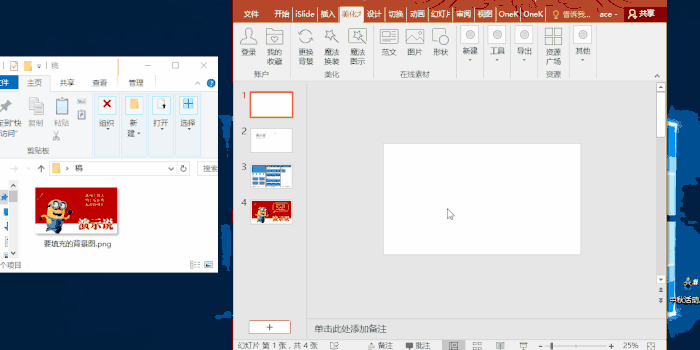
二、PPT图片怎么设置成全部一样的图片
这个更加简单,基于上面的教程所有步骤设置一次之后,然后点击下面的【应用于全部】按钮,即可把所有幻灯片的背景全部设置成一样的图片。这里就不再做详细讲解了,因为我们要讲解另外一种方法:应用母版样式统一PPT背景。
打开PPT背景图所在文件夹,打开PPT软件。
在选项卡上找到【视图】,然后点击【幻灯片母版】,选择左侧大的幻灯缩略图。
拖动图片进PPT幻灯片上。
退出幻灯片母版。
你会发现,所有的背景都切换成你刚刚更换的PPT背景图了。
希望本文对遇到此故障的朋友有所帮助,如有需要可以在下方留言,进行互动,或者留下您的联系方式,方便沟通交流。欢迎大家分享经典维修案例,软件使用教程技巧等,投稿邮箱:smailmeng2018@163.com.斯维智能科技@恩腾技术圈 WWW.RVIBO.COM.
- 扫一扫关注抖音
-

- 扫一扫关注我们
-


![[系统教程]Win11死亡空间2闪退怎么办?Win11玩死亡空间2闪退解决方法教学](https://www.rvibo.com/wp-content/themes/begin/timthumb.php?src=https://www.rvibo.com/wp-content/uploads/2023/02/20230206085946-84.jpg&w=280&h=210&a=&zc=1)
![[系统教程]Win7运行启动项命令是什么?Win7设置开机启动项的方法](https://www.rvibo.com/wp-content/themes/begin/timthumb.php?src=https://www.rvibo.com/wp-content/uploads/2023/02/20230206080006-40.jpg&w=280&h=210&a=&zc=1)
![[系统教程]Win7如何关闭硬件加速?Win7关闭硬件加速的方法](https://www.rvibo.com/wp-content/themes/begin/timthumb.php?src=https://www.rvibo.com/wp-content/uploads/2023/02/20230206080002-27.jpg&w=280&h=210&a=&zc=1)
![[系统教程]Win7升级Win10数据会丢失吗?win7升级win10保留数据](https://www.rvibo.com/wp-content/themes/begin/timthumb.php?src=https://www.rvibo.com/wp-content/uploads/2023/02/20230206075959-70.png&w=280&h=210&a=&zc=1)

